
Update 2015. - Yn 'e lêste ferzjes fan Skype ferdwûn de kâns om advertinsjes foar in part te ferwiderjen, mei de ynstellingen fan it programma sels (mar dizze metoade dy't ik oan' e ein fan 'e ynstruksjes gie foar dyjingen dy't de jongere ferzje fan' e 7e brûke). Dochs kinne wy deselde ynstellingen feroarje fia it konfiguraasjetriem, dat is tafoege oan it materiaal. Ek tafoege hjoeddeistige advertinsjeservers foar it beskoatteljen yn it Hosts-bestân. Trouwens, wisten jo dat it mooglik is om de online ferzje fan Skype yn in browser te brûken yn in browser sûnder ynstallaasje?
Twa stappen om opnij te krijen om reklame te reitsjen yn Skype
De hjirûnder beskreaune items binne stappen om reklame te ferwiderjen yn Skype-ferzje 7 en heger. Foarige metoaden foar eardere ferzjes wurde beskreaun yn 'e hânmjittige seksjes dy't dit folget, ik ferliet se net feroare. Foardat jo begjinne, útgean Skype (rôlje net, nammentlik, kinne jo troch it Skype-haadmenu-item gean).
De earste stap is om it hosts-bestân op sa'n manier te feroarjen om Skype-tagong ta servers te ferbieden, wêr't it advertinsjes nimt.

Om dit te dwaan, rinne de notepad út namme fan 'e behearder. Hjirfoar, drukke yn Windows 8.1 en Windows 10, druk op de Windows + S-toetsen (Sykje nei it wurd "Notepad" en as it ferskynt yn 'e list, klikje op' e rjochterkant en selektearje run út namme fan 'e behearder . Likemin kinne jo it dwaan yn Windows 7, krekt it sykjen leit yn it Startmenu.
Hjirnei, yn it notebook "Selektearje" Bestân "-" Iepen "yn it haadmenu, gean nei de Windows / System32 / Sion Dos-map, wês wis dat jo de dialoochfakje" File "wurde ynskeakele" fjild en iepen it HOSTS-bestân (as ferskate, iepenje ien dy't sûnder útwreiding iepenje).

Foegje de folgjende rigels ta oan it ein fan it Hosts-bestân ta:
127.0.0.1 rad.msn.com 127.0.1 adriver.ru 127.0.KYPE.COM 127.0.0.1 static.skyppeasssets.com 127.0.1 apps.com 127.0.0.1 apps.comDoe selektearje yn it menu "-bestân" - "Bewarje" en sa fier ticht it notebook net, sil it yn 'e handich komme foar de folgjende stap.

Opmerking: As jo it programma hawwe dy't folget, wêrtroch de feroaring folget yn it yn it Hosts-bestân, dan op it berjocht dat it is feroare, lit it dan net wizigje, lit it it boarne-bestân opnij ynstelle. De lêste trije rigels kinne de yndividuele skype-funksjes ynfloed hawwe - as ynienen iets begon te wurkjen as net as jo nedich binne, ferwiderje se op deselde manier as tafoege.
De twadde stap is yn itselde notebook, Selektearje Bestân - iepenje "Alle bestannen" yn plak fan "tekst" en iepenje it config.xml-bestân, yn C: \ Brûkers) \ \ \ brûkers) \ user_name \ APPDATA \ APDDATA (HIDDER MOLDER) \ Roaming \ skype \ Your_Login_Scip \
Yn dit bestân (jo kinne fia it bewurkjenmenu - Sykje) items fine:
- Adplabsporthâlder.
- Advertearmailsen.

En feroarje har wearden fan 1 oant 0 (yn 'e skermprint, it is wierskynlik dúdliker). Hjirnei, bewarje it bestân. Klear, opnij starte it programma no, ynlogge, en jo sille sjen dat no skype sûnder reklame en sels sûnder lege rjochthoeken foar har.
Kin ek ynteressearje yn: Hoe ferwiderje advertinsjes yn utorrrrrent te ferwiderjen
Opmerking: de hjirûnder beskreaune metoaden hearre ta de foarige ferzjes fan Skype en fertsjinwurdigje in eardere ferzje fan dizze ynstruksje.
Ferwiderje reklame yn it haadskype-finster

Skeakelje de advertinsje út dy't wurdt toand yn 'e Skype-haadfinster mei de ynstellingen yn it programma sels. Foar dit:

- Gean nei de ynstellingen troch it menu-item "Tools" te selektearjen - "ynstellings".
- Iepenje de item "Alerts" - "Notifikaasjes en berjochten".
- Dûk asjebleaft de "Promotions" item, jo kinne ek "Help en tips út Skype" útskeakelje.

Bewarje de feroare ynstellings. No diel fan 'e reklame sil ferdwine. Net allegear: Bygelyks, bygelyks, as jo skilje, sille jo noch in reklamebanner sjen yn it petearfinster. It kin lykwols útskeakele wurde.
Hoe kinne jo banners ferwiderje yn it petearfinster

Advertinsjes dy't jo sjogge as jo prate mei ien fan jo Skype-kontakten wurde ynladen fan ien fan 'e Microsoft Servers (dy't krekt ûntwurpen binne foar de levering fan sokke advertinsjes). Us taak is om it te blokkearjen, sadat de advertinsje net ferskynt. Om dit te dwaan, sille wy ien rigel tafoegje oan it Hosts-bestân.
Rinne de notepad út namme fan 'e behearder (dit is nedich):
- Yn Windows 8.1 en 8, begjin it wurd te typen it wurd "Notepad", en as it ferskynt yn 'e syklist, klikje op it rjochts-klikke en selektearje "Run út' e beheardernamme".

- Yn Windows 7 fine it notebook yn 'e standert-menu-programma's, klikje derop mei de juste mûsknop en rinne út namme fan' e behearder.

It folgjende ding om te dwaan is: klikje jo: yn 'e notepad, klikje op "Bestân" - "Opjûn", oanjaan dat jo net allinich wolle sjen litte, mar "alle bestannen", gean dan nei de Windows / System32 / Drivers / SCC-map en Iepenje it HOSTS-bestân. As jo ferskate bestannen sjogge mei deselde namme, iepenje dejinge dy't gjin tafoeging hat (trije letters nei it punt).
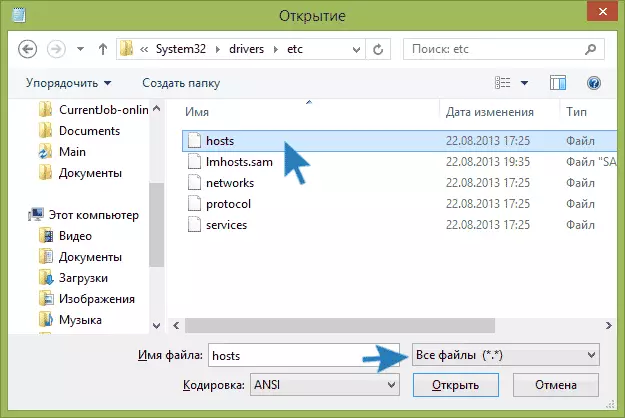
Yn it HOSTS-bestân moatte jo ien rigel tafoegje:
127.0.0.1 rad.msn.com.
Dizze feroaring sil helpe om reklame te ferwiderjen fan Skype folslein. Bewarje it HOSTS-bestân fia it Notepad-menu.

Dizze taak kin wurde beskôge as makke. As jo fuortgean, en begjinne dan wer Skype opnij te begjinnen, sille jo gjin advertinsje mear sjen.
